您好,登录后才能下订单哦!
这篇文章主要介绍mysql如何重装,文中介绍的非常详细,具有一定的参考价值,感兴趣的小伙伴们一定要看完!
mysql重装的方法:首先停止mysql服务;然后进入新下载的mysql目录,安装mysql服务;最后启动服务并登录即可。
事件过程
· 停止mysql服务:net stop mysql
· 进入当前已安装的mysql的目录,进入bin目录下,卸载mysql服务:
cd C:\Program Files\mysql\bin
mysqld -remove
· 进入新下载的mysql目录,安装mysql服务:
mysqld -install
· 服务安装成功,启动服务并登陆
net start mysql
mysql -u -root -p
密码不对,发现安装的服务还是之前C盘下的旧的mysql的服务,分析原因,应该是之前的没有卸载干净。
停止mysql服务
net stop mysql
卸载mysql服务
cd C:\Program Files\mysql\bin
mysqld -remove
删除文件
删除C:\Program Files\mysql整个文件夹
删除注册表
启动cmd->输入regedit->搜索mySQL,右键全部删除(或者依据以下路径找到MySQL,右键删除)
HKEY_LOCAL_MACHINE/SYSTEM/ControlSet001/Services/Eventlog/Applications/MySQL
HKEY_LOCAL_MACHINE/SYSTEM/ControlSet002/Services/Eventlog/Applications/MySQL
HKEY_LOCAL_MACHINE/SYSTEM/CurrentControlSet/Services/Eventlog/Applications/MySQL
以上完成了对旧的mysql的完全卸载,下面是安装新的mysql。
5.下载绿色版mysql,并解压缩
地址 http://dev.mysql.com/downloads/mysql/
6.创建my.ini配置文件
在解压后的目录下创建my.ini配置文件,内容
[mysql]
default-character-set=utf8
[mysqld]
basedir=D:\Program Files\MySQL\mysql-5.7.11-winx64
datadir=D:\Program Files\MySQL\mysql-5.7.11-winx64\data
port=3306
max_connections=200
character-set-server=utf8
default-storage-engine=INNODB
7.进入安装目录,安装服务
cd E:\Program Files\mysql\bin
mysqld -install(需要以管理员身份运行)
如果出现以下提示,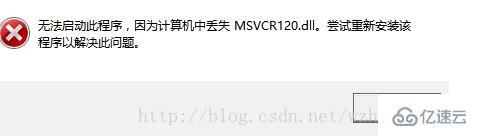
下载 VC redist packages for x64,下载完成,点击运行即可。
(网址:https://www.microsoft.com/en-us/download/details.aspx?id=40784)
8.初始化data
新版mysql解压后安装目录没有data文件夹,需要初始化,**注意不能手动创建,**因为初始的时候还随机生 成了一个初始root密码,初始化命令如下所示:
mysqld --initialize
执行此命令或默认一个密码,
mysqld --initialize-insecure
执行此命令则默认没有密码。
这时候安装目录下生成了data文件夹。
进入data文件,打开一个.err结尾的文件,里面有初始化的密码
9.启动服务,修改密码
net start mysql
mysql -u root -p
输入初始化的密码,
无密码 则 mysql -u root
10.修改密码
mysql> set password for root@localhost = password(‘123’);
以上是mysql如何重装的所有内容,感谢各位的阅读!希望分享的内容对大家有帮助,更多相关知识,欢迎关注亿速云行业资讯频道!
免责声明:本站发布的内容(图片、视频和文字)以原创、转载和分享为主,文章观点不代表本网站立场,如果涉及侵权请联系站长邮箱:is@yisu.com进行举报,并提供相关证据,一经查实,将立刻删除涉嫌侵权内容。